得力HEIC轉(zhuǎn)換器軟件亮點
操作簡便:軟件界面設計簡潔直觀,用戶只需通過拖拽上傳文件或點擊添加按鈕,即可輕松完成格式轉(zhuǎn)換,無需復雜操作步驟。
高效穩(wěn)定:在處理大量數(shù)據(jù)時,軟件能保持良好的運行狀態(tài),確保轉(zhuǎn)換過程快速且穩(wěn)定。
兼容性強:適配Windows 7/8/10及Mac系統(tǒng),轉(zhuǎn)換后的圖片可在各類平臺和軟件中流暢使用。
免費使用:軟件提供免費下載和使用服務,用戶無需支付任何費用即可享受其強大的功能。
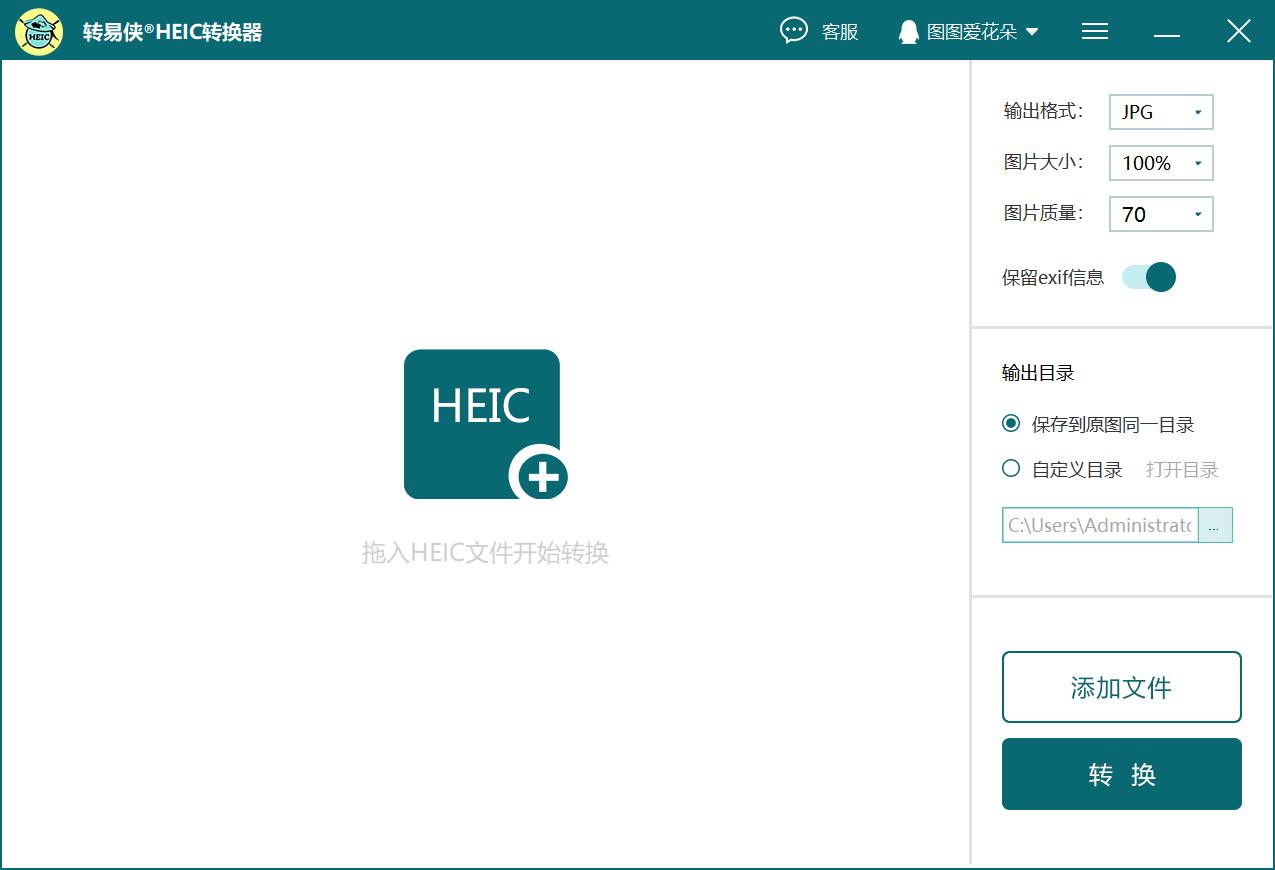
得力HEIC轉(zhuǎn)換器軟件特色
高效轉(zhuǎn)換與無損畫質(zhì)
多格式支持:轉(zhuǎn)換輸出格式包括JPG、PNG、BMP、WEBP,滿足不同場景需求。
無損壓縮:轉(zhuǎn)換過程中不降低圖片質(zhì)量,支持保留EXIF信息(如拍攝參數(shù)、地理位置)。
批量處理:可同時導入多張HEIC圖片或文件夾,實現(xiàn)一鍵批量轉(zhuǎn)換,提升工作效率。
靈活設置與自定義選項
參數(shù)調(diào)節(jié):用戶可自定義輸出圖片的壓縮質(zhì)量(0-100)、圖片大小(百分比調(diào)整),平衡畫質(zhì)與存儲空間。
輸出管理:支持指定輸出目錄或保存至輸入目錄,轉(zhuǎn)換后可選擇自動清理原始文件以釋放磁盤空間。
格式兼容性:適配Windows 7/8/10及Mac系統(tǒng),轉(zhuǎn)換后的圖片可在各類平臺和軟件中流暢使用。
安全與隱私
本地處理:所有轉(zhuǎn)換操作均在本地完成,無需上傳至云端,確保數(shù)據(jù)安全性和私密性。
官方認證:軟件通過微軟官方商店認證,無惡意插件,用戶可放心使用。
得力HEIC轉(zhuǎn)換器軟件功能
格式轉(zhuǎn)換:支持將HEIC格式的圖片批量轉(zhuǎn)換為JPG、PNG、BMP、WEBP等常見格式,滿足用戶在不同設備和平臺上的使用需求。
無損轉(zhuǎn)換:采用底層算法重構(gòu)技術(shù),確保在轉(zhuǎn)換過程中不會對圖片進行任何壓縮,完整保留Exif信息(如拍攝時間、曝光值、地理位置等原始拍攝屬性),實現(xiàn)無損畫質(zhì)轉(zhuǎn)換。
批量處理:支持批量導入和轉(zhuǎn)換多張HEIC圖片,大幅提升處理效率,特別適合需要處理大量圖片的用戶。
參數(shù)自定義:用戶可根據(jù)需求自定義輸出圖片的壓縮質(zhì)量(0-100)、圖片大小(百分比調(diào)整),靈活平衡畫質(zhì)與存儲空間。
輸出管理:支持指定輸出目錄或保存至輸入目錄,轉(zhuǎn)換后可選擇自動清理原始文件以釋放磁盤空間。
得力HEIC轉(zhuǎn)換器安裝步驟
1、在華軍軟件園下載得力HEIC轉(zhuǎn)換器官方版的壓縮包,解壓后,雙擊exe文件,進入安裝界面,點擊瀏覽可以自由設置軟件的安裝位置,建議大家選擇安裝在D盤
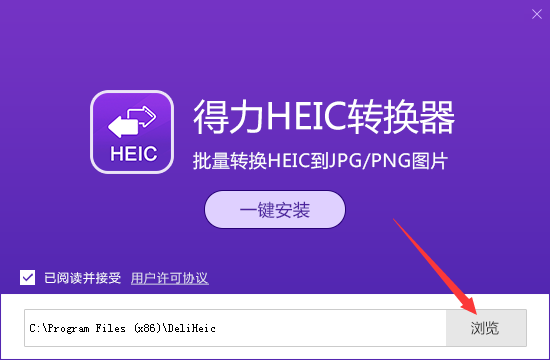
2、點擊一鍵安裝
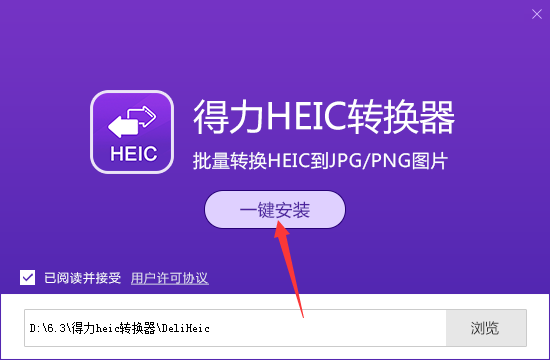
3、得力HEIC轉(zhuǎn)換器官方版正在安裝,我們耐心等待
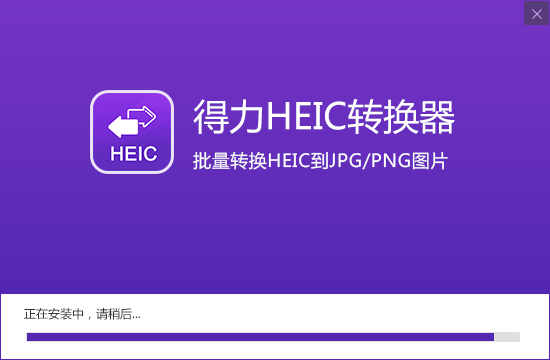
4、軟件安裝成功
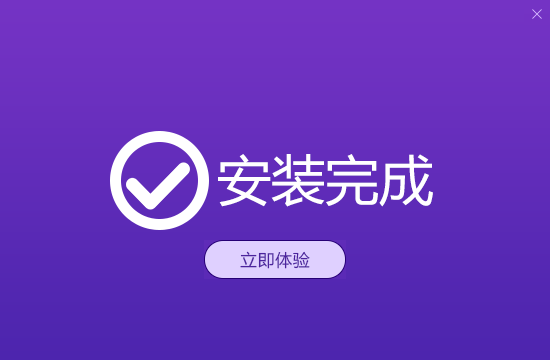
得力HEIC轉(zhuǎn)換器使用方法
運行軟件,添加HEIC圖片到軟件上。PS:點擊【添加文件】添加也可以直接把文件拖動到軟件上來。

設置各種參數(shù)和輸出路徑,例如我們這里把輸出格式設置為JPG格式,設置完成,點擊【轉(zhuǎn)換】按鈕開始轉(zhuǎn)換。
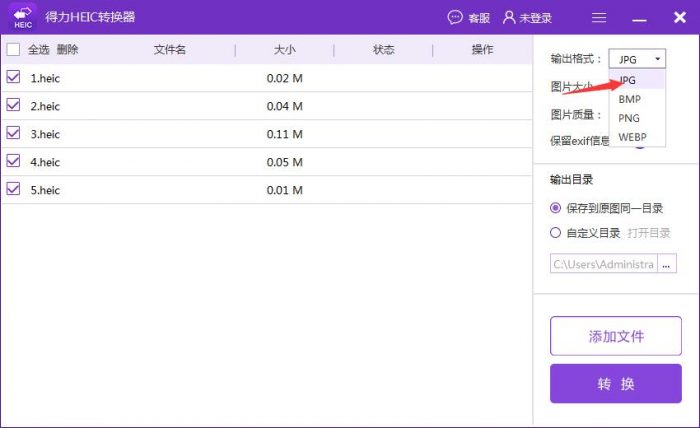
轉(zhuǎn)換完成后,可以到相應的輸出路徑里面找到轉(zhuǎn)換后的圖片了,這時候,我們會發(fā)現(xiàn)圖片的格式已經(jīng)轉(zhuǎn)換成JPG了。
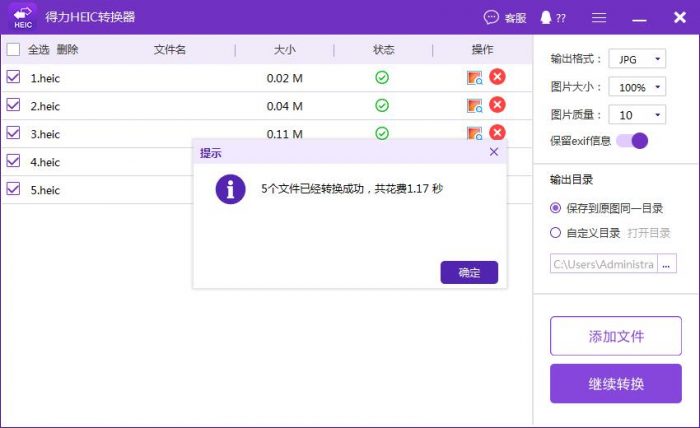
得力HEIC轉(zhuǎn)換器常見問題
得力HEIC轉(zhuǎn)換器官方版可以設置轉(zhuǎn)換后的圖片大小嗎?
得力HEIC轉(zhuǎn)換器官方版是可以根據(jù)您的需要調(diào)整圖片大小的哦,10%-100%隨意調(diào)整~
得力HEIC轉(zhuǎn)換器官方版可以把heic轉(zhuǎn)換成什么格式?
得力HEIC轉(zhuǎn)換器官方版支持將heic轉(zhuǎn)換成多種圖片格式哦,分別是jpg、png、bmp、webp
得力HEIC轉(zhuǎn)換器官方版怎么登入?
得力HEIC轉(zhuǎn)換器官方版有三種登入方法哦,分別可以手機號驗證登錄、微信掃碼登錄及QQ登錄,您可根據(jù)情況任意選擇登入方式哦~
同類軟件對比
WALTR HEIC Converter是一款界HEIC圖片格式轉(zhuǎn)換軟件。WALTR HEIC Converter可以幫助用戶將HEIC格式圖片轉(zhuǎn)換為其他常見的圖片格式,并支持批量轉(zhuǎn)換,而且,WALTR HEIC Converter轉(zhuǎn)換后的圖片質(zhì)量很高。
奈末Heic圖片轉(zhuǎn)換器是一款Heic圖片格式轉(zhuǎn)換軟件。奈末Heic圖片轉(zhuǎn)換器可以幫助用戶把Heic格式的圖片轉(zhuǎn)換為其它圖片格式,如JPG、PNG、BMP、JPG等。
得力heic轉(zhuǎn)換器更新日志
1.修正了其它bug;
2.優(yōu)化了軟件的兼容性。
華軍小編推薦:
得力HEIC轉(zhuǎn)換器官方版支持批量轉(zhuǎn)換,可同時轉(zhuǎn)換多張heic圖片。當然本站還為您精心準備了Jihosoft Free HEIC Converter












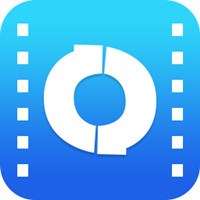
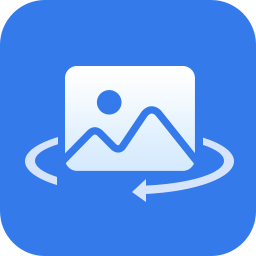
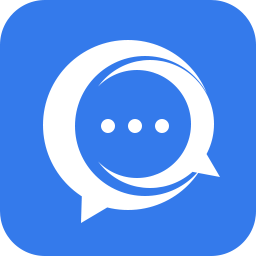
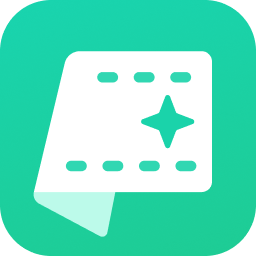







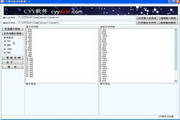
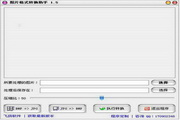





























您的評論需要經(jīng)過審核才能顯示
有用
有用
有用